群晖虚拟机安装openwrt旁路由
编辑一、前言
在上一篇文章写了爱快虚拟机安装istore做旁路由教程,此教程在群辉虚拟机中不适用,这里在写一篇群晖vm虚拟机安装openwrt教程。
二、固件下载
本期固件适用的是esir大佬的旁路由专用固件,具体下载地址因为大妈的限制,请自行百度搜索esir网盘,基本上就有了,同样下载以后也是压缩包,解压完后缀为img格式。(不方便下载的我提供了百度云网盘地址,评论区)
三、前期准备
1、登录群辉打开套件中心,搜索Virtual Machine Manager,然后安装,这里我已经安装了,就不在重复步骤了。
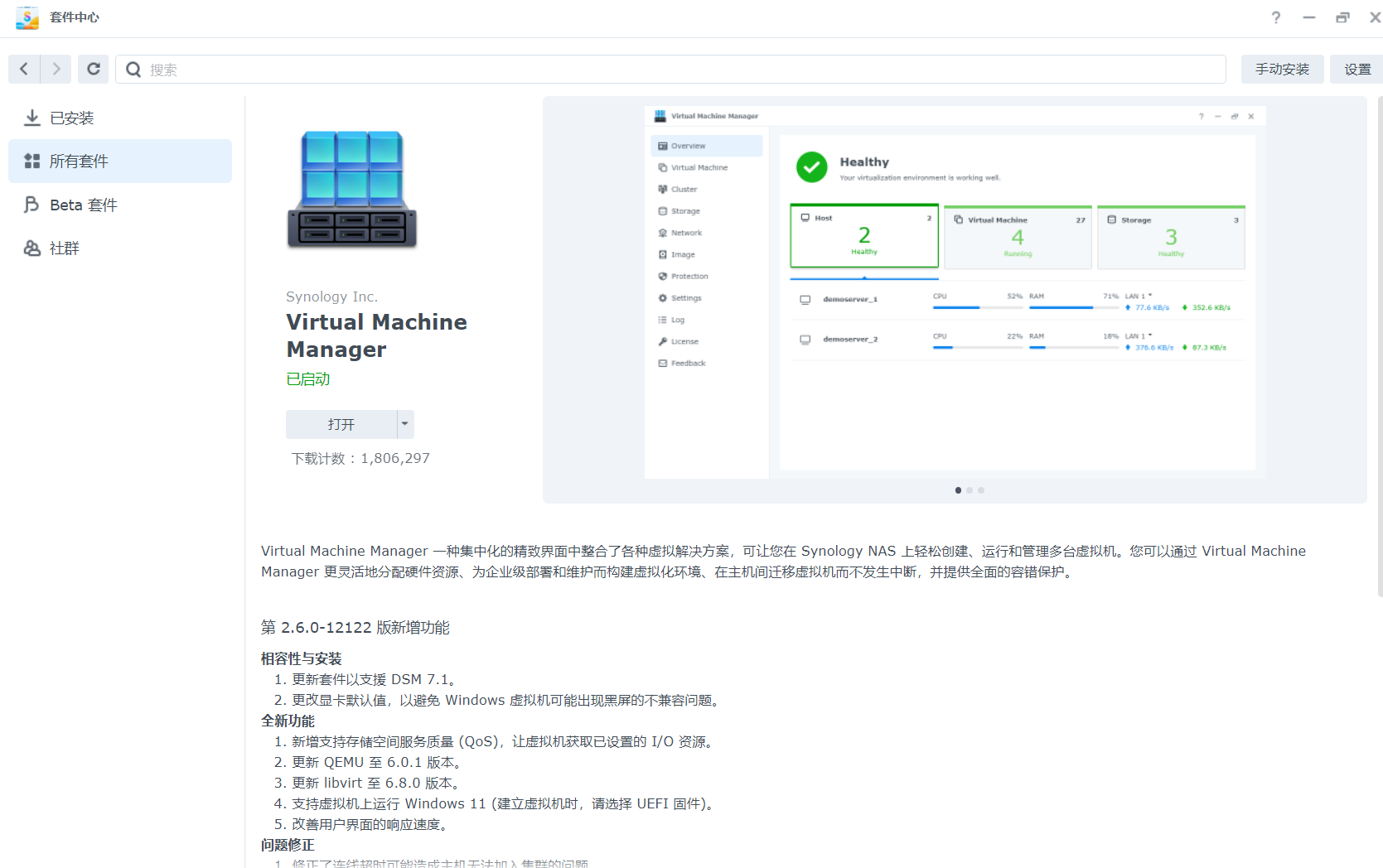
2、安装好以后打开vmm虚拟机,点击映像→硬盘映像→新增→从计算机,然后找到自己下载并且已经解压的镜像,点击打开。

3、点击下一步。
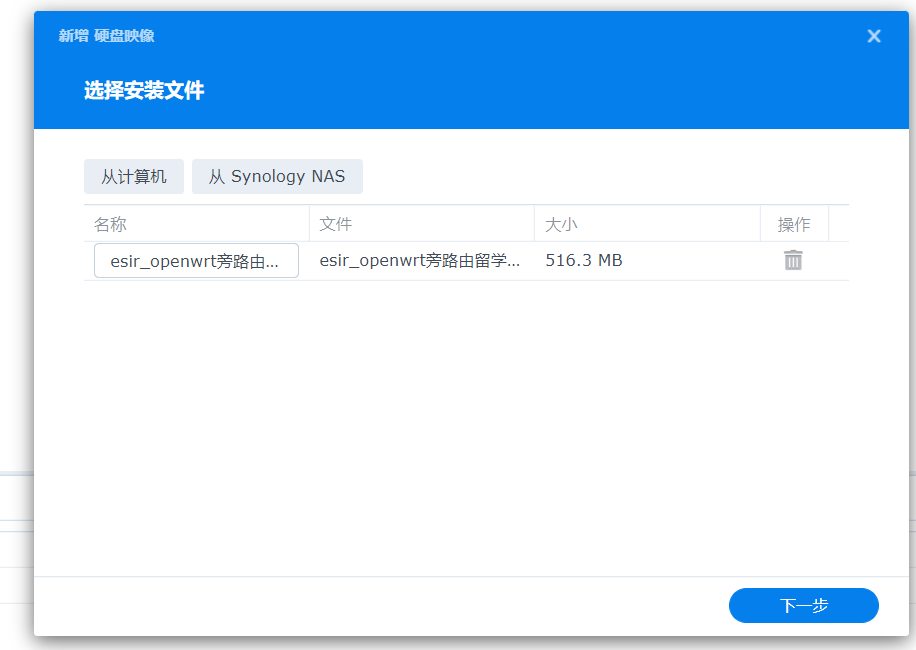
4、选择镜像的存储空间,然后点击完成。

5、当状态为良好即上传成功。
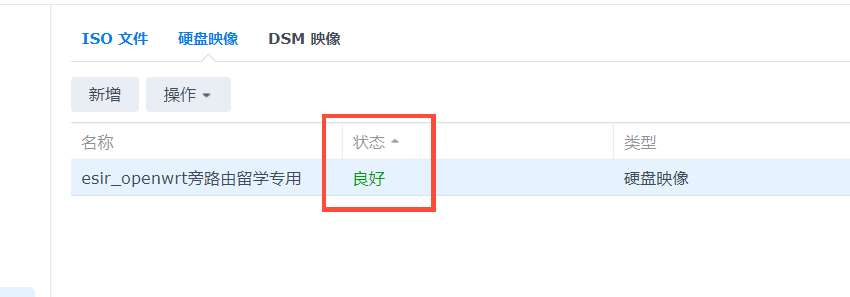
四、安装教程
1、回到vmm首页,点击虚拟机→新增右边的小向下小箭头→导入。
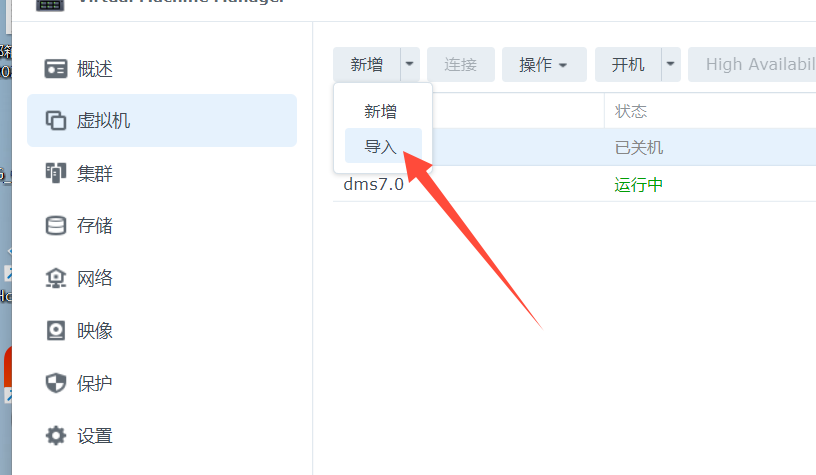
2、从硬盘映像导入,然后下一步。

3、选择存储空间,继续点击下一步。

4、名称自定义,cpu和内存容量按照机器配置给,应为做旁路由不用给太高。1-2核心,1g内存足够用了。
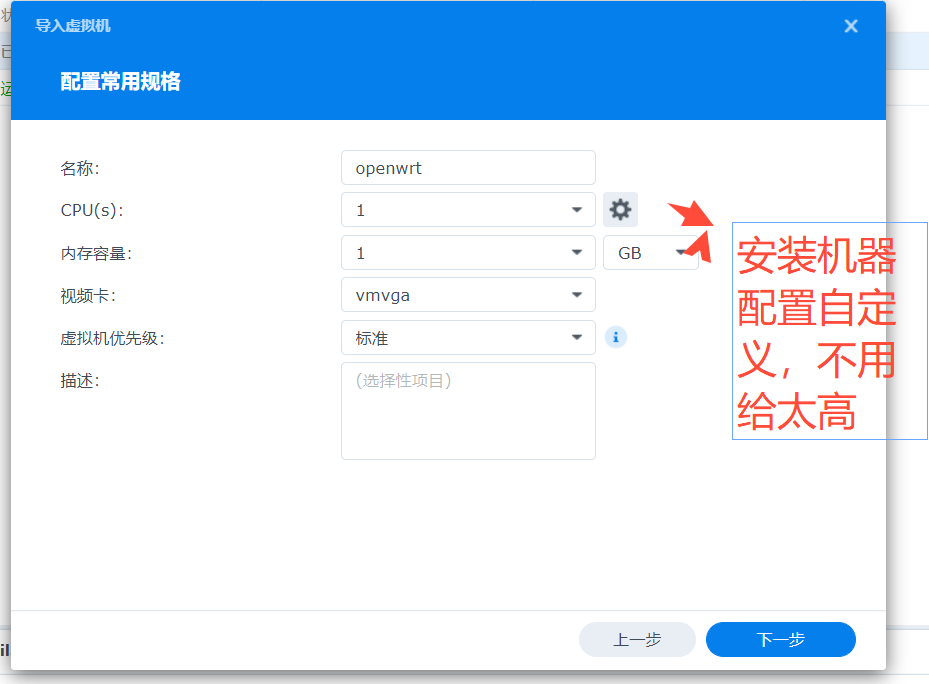
5、存储空间虚拟盘1一定要选择上传的Iopenwrt映像,空间默认10g不用修改。

6、配置网络选择默认即可。
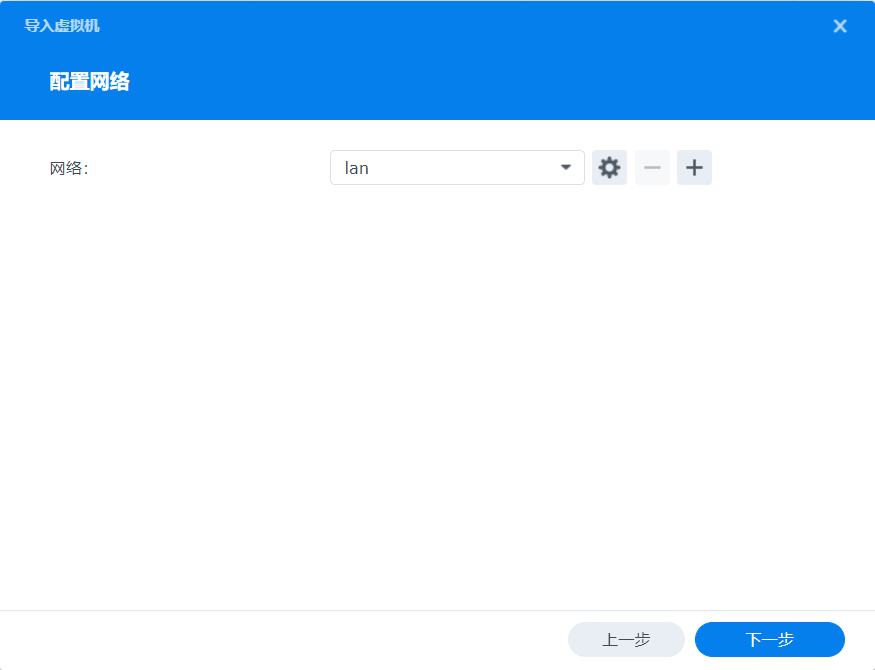
7、其他设置保持默认即可。
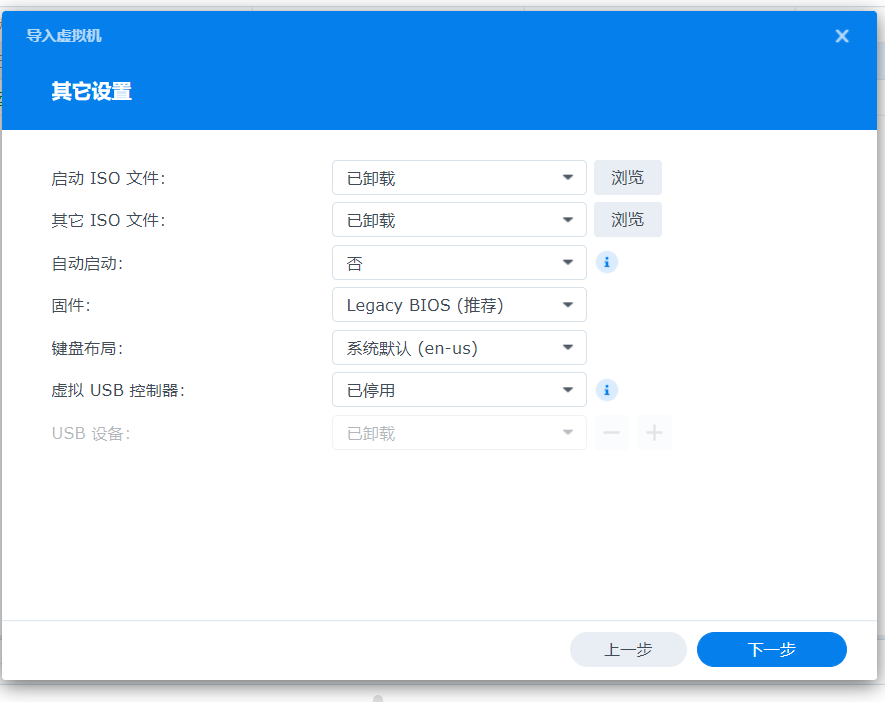
8、分配权限,勾选自己主用户即可。
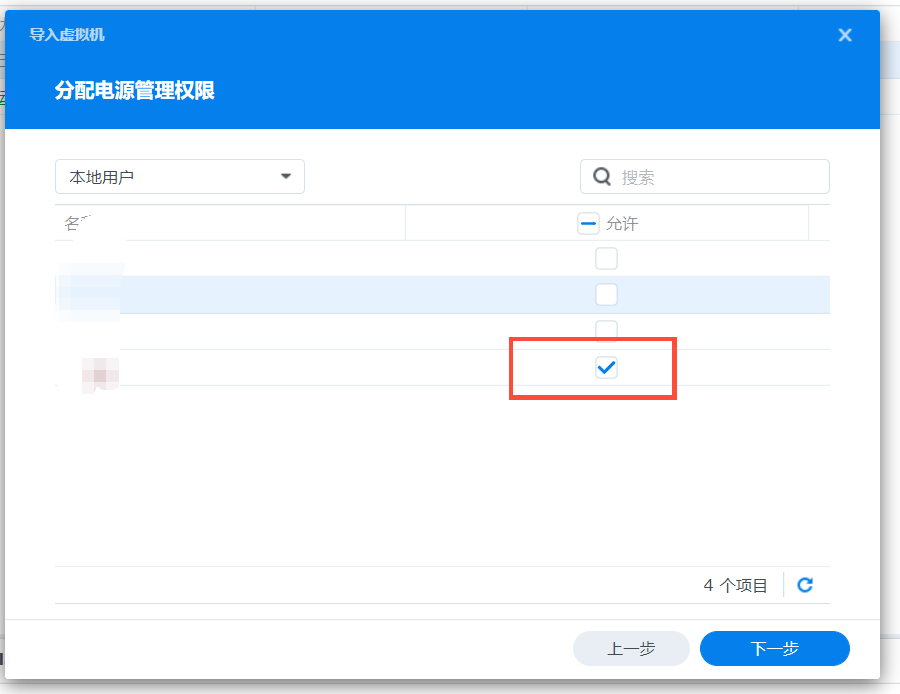
9、摘要中检测自己的配置无误之后点击完成。
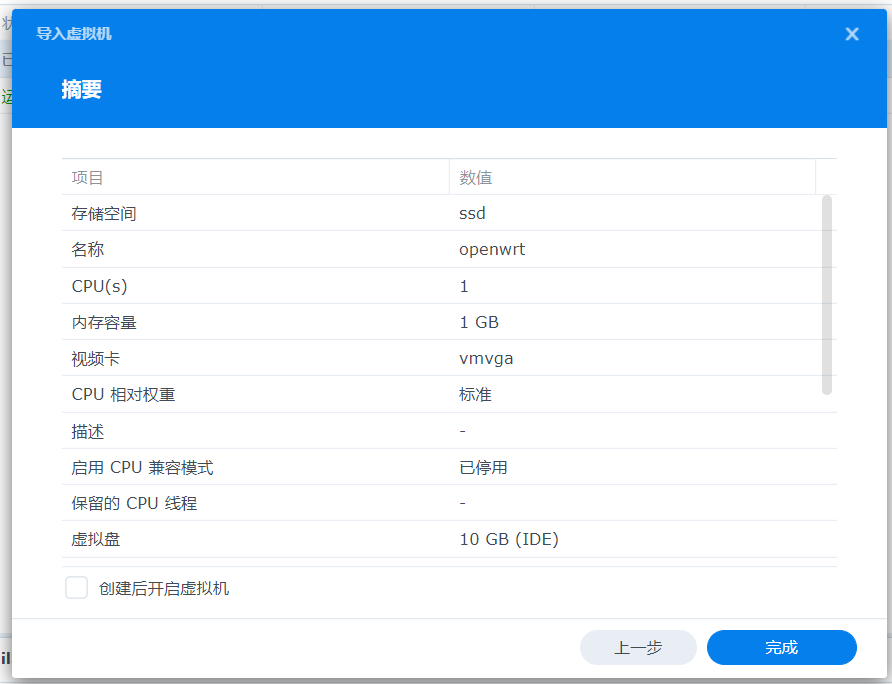
五、配置LAN IP
1、回到首页找到自己增加的虚拟机,点击开机,稍等几秒点击连接。

2、跳出的界面为虚拟机开机界面,根据机器配置代码跑1-2分钟不等,代码不跑的时候敲击回车按键,出现root用户为安装成功。
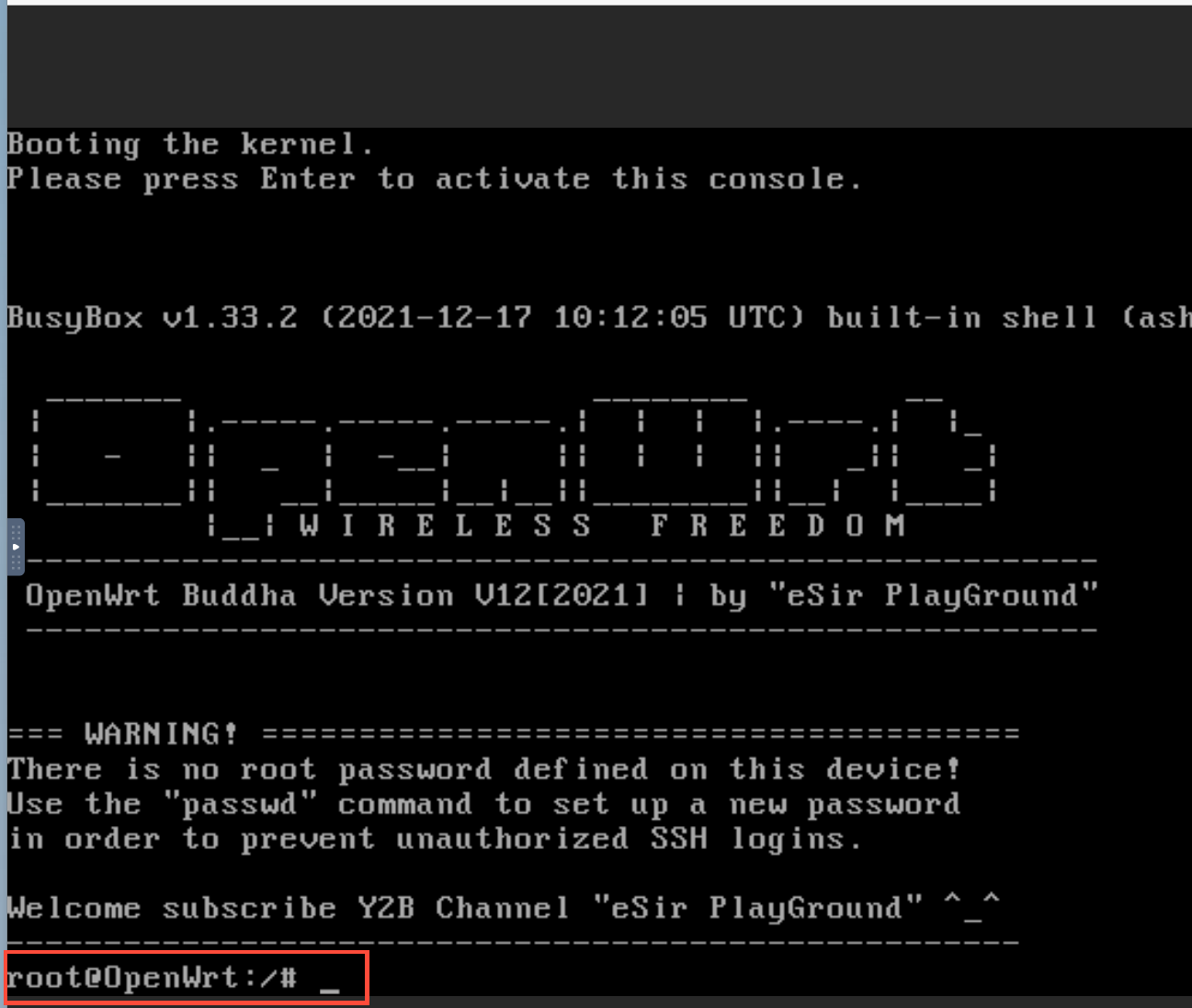
3、输入下面命令配置lan ip
vi /etc/config/network
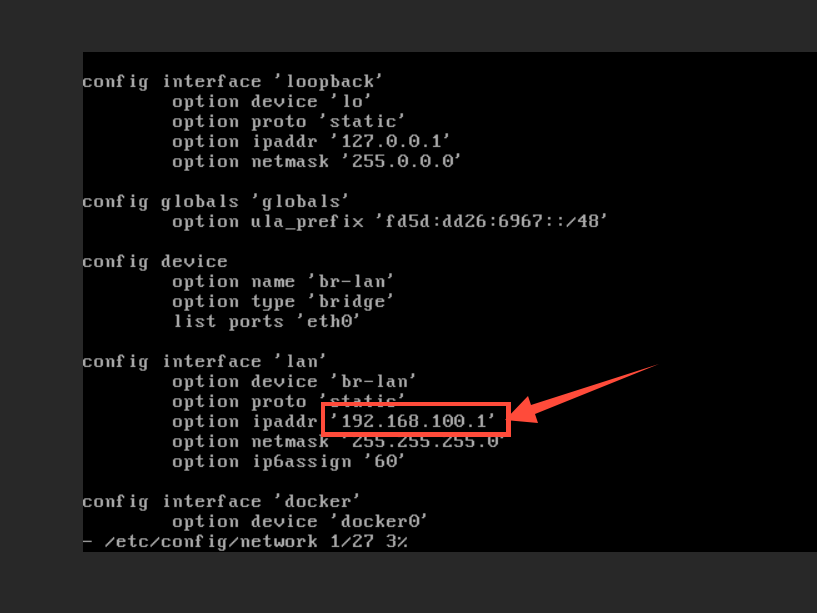
4、点击键盘i进行编辑,用键盘方向按键移动光标,将 lan口下的option ipaddr '192.168.100.1’修改为局域网同网段ip‘192.168.31.6’。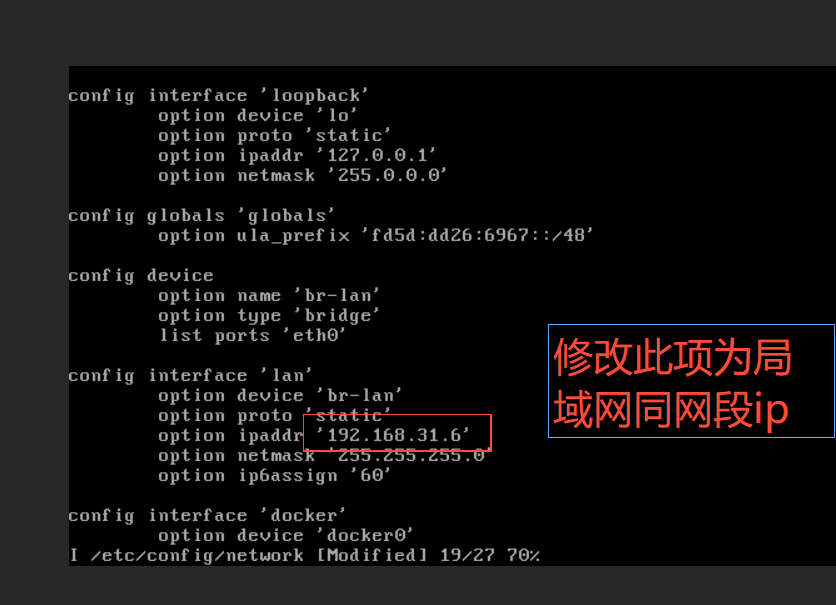
5、点击键盘esc按键,输入:wq 保存退出。
6、输入reboot重启虚拟机。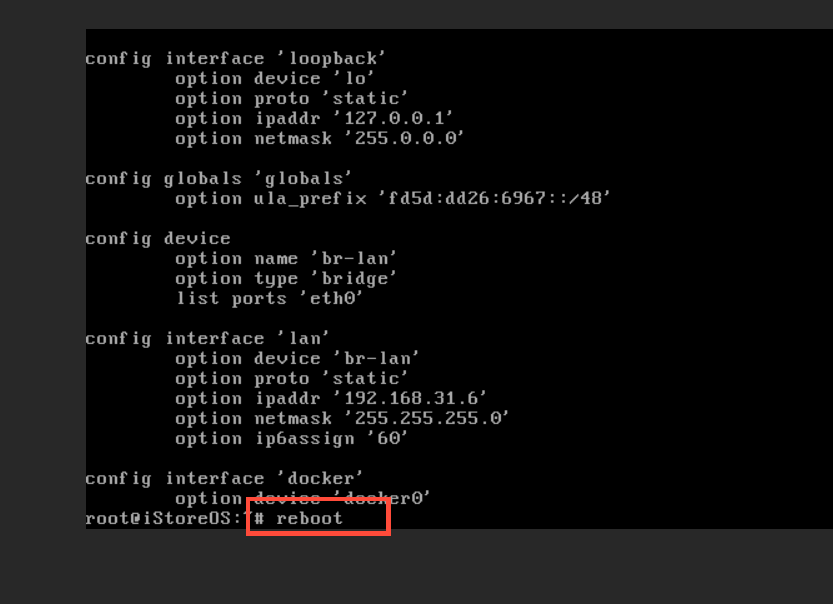
六、旁路由配置
1、初始用户名:root密码为password,点击登录。

2、成功登录,找到网络→接口。
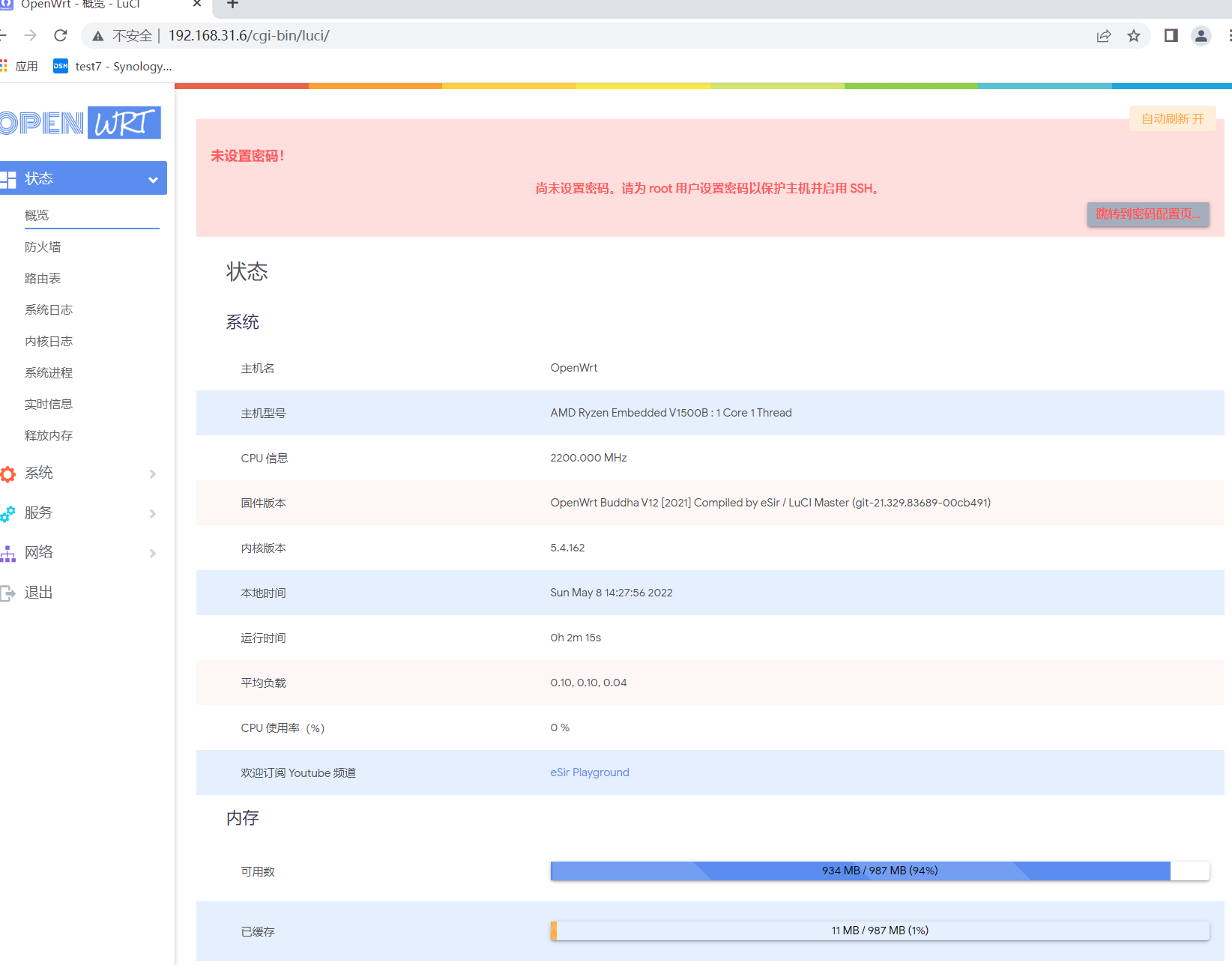
3、因为是旁路由,只需要一个lan口,删除其他无用的接口,只保留lan。

4、点击LAN 口的修改,这里只需要修改网关、dns、勾选关闭dhcp即可,然后点击保存并应用。

5、然后再服务中根据自己的需求打开相应服务即可。
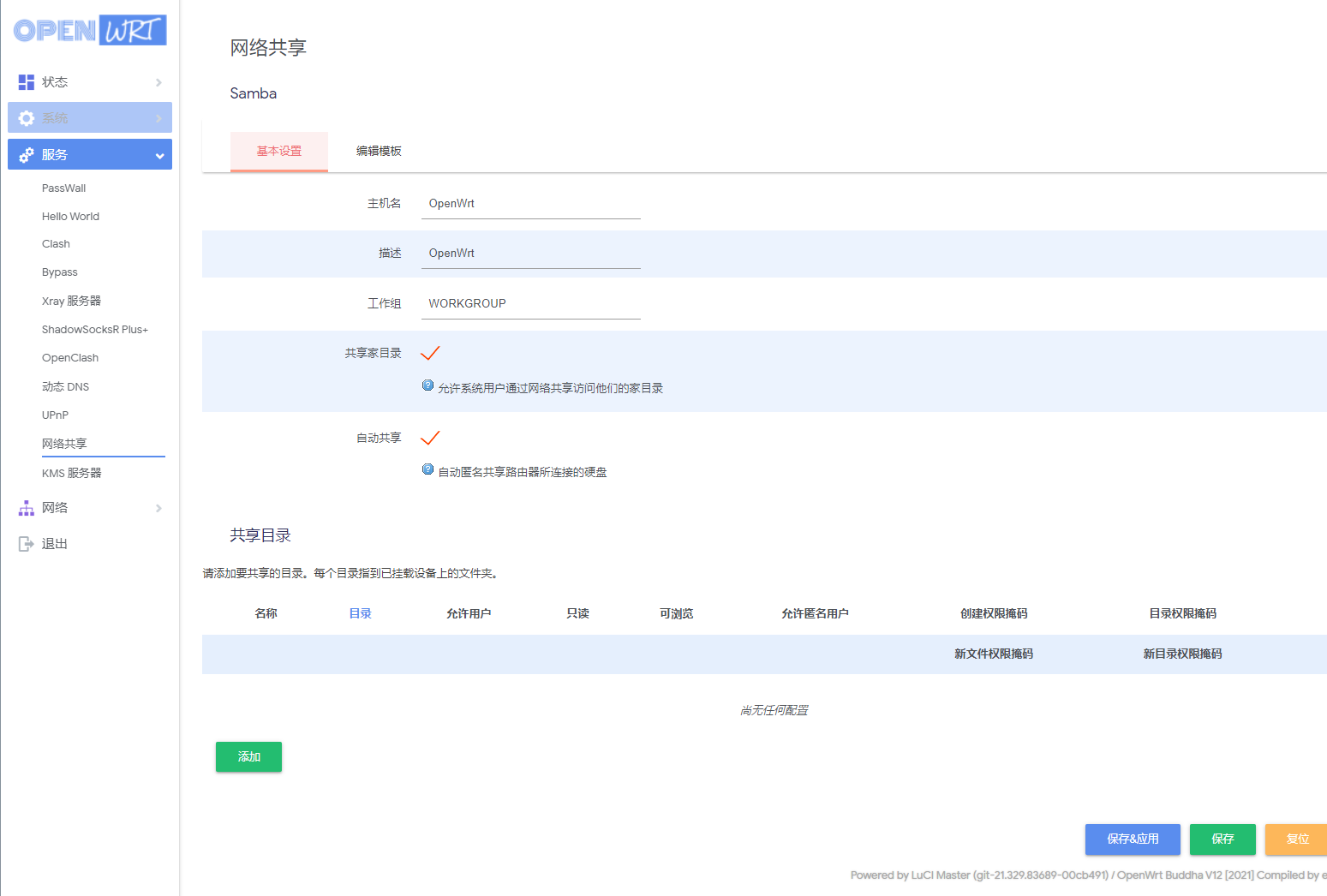
七、总结
群晖虚拟机安装旁路由还是很简单的,安装其他类型的比如爱快等后缀为img的都可以使用此种方式安装,经过测试都可以安装成功,在说一下使用方法,我这里使用的是主路由提供dhcp服务,旁路由关闭dhcp在某个设备需要使用相关服务的时候只需要在主路由爱快中将网关设置为旁路由ip即可,这样最大程度避免了旁路由出问题,家里网络断网等情况。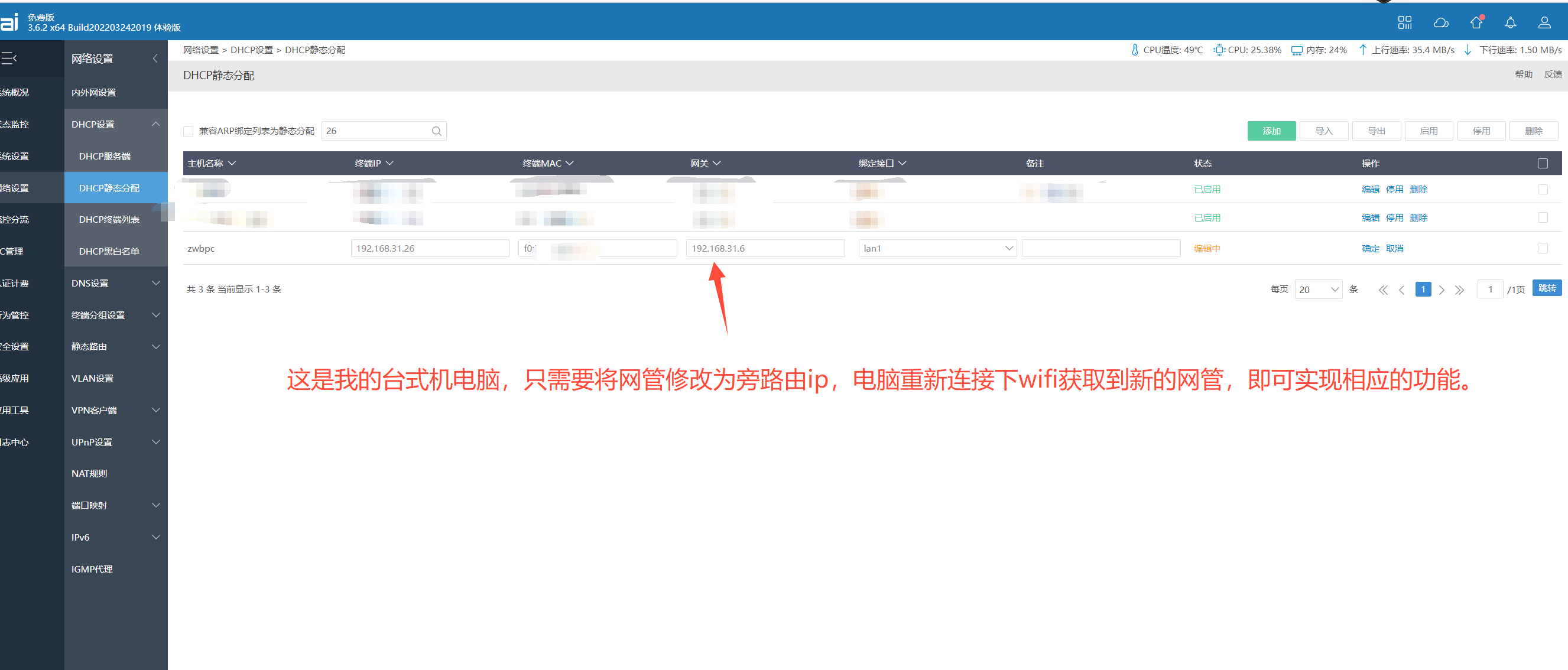
教程结束。
- 1
- 0
-
分享
